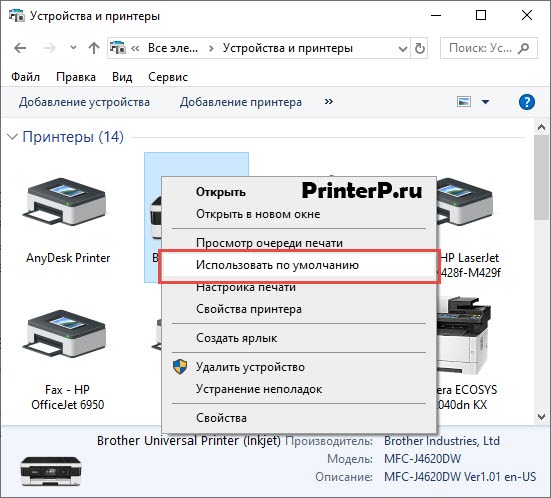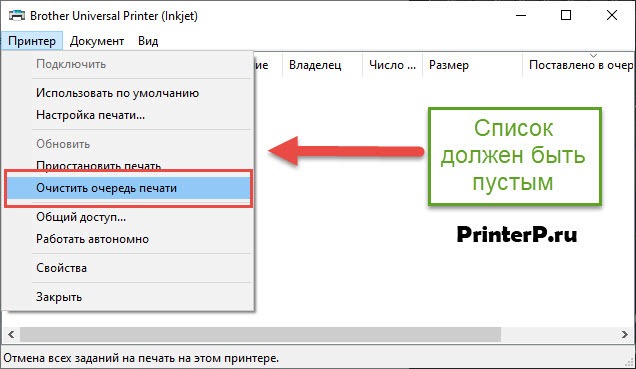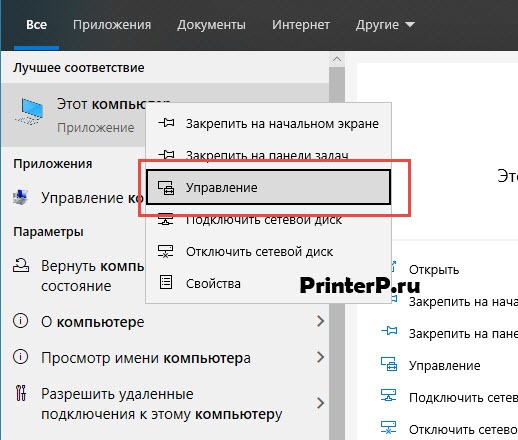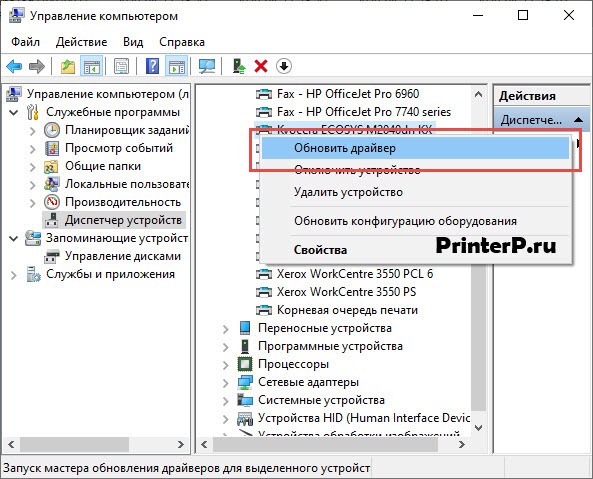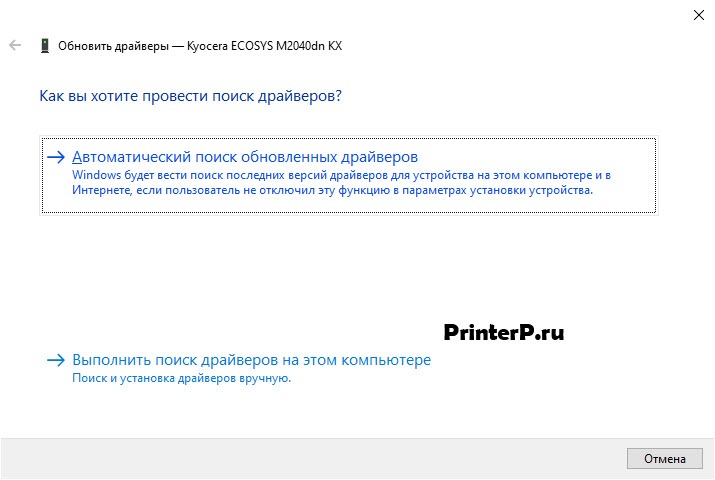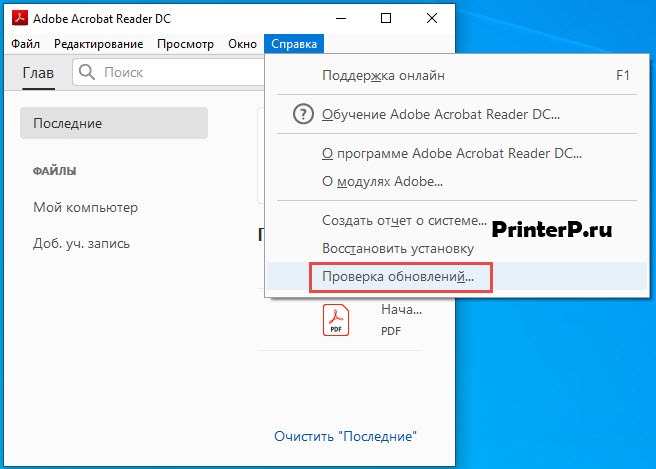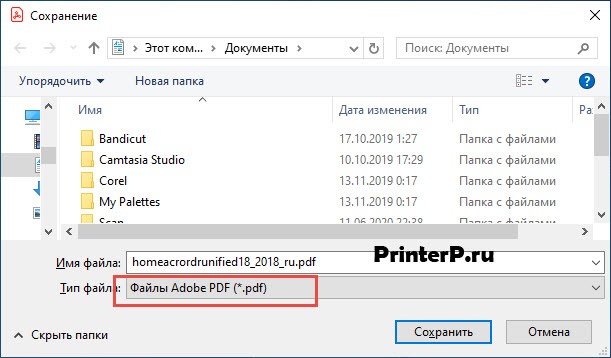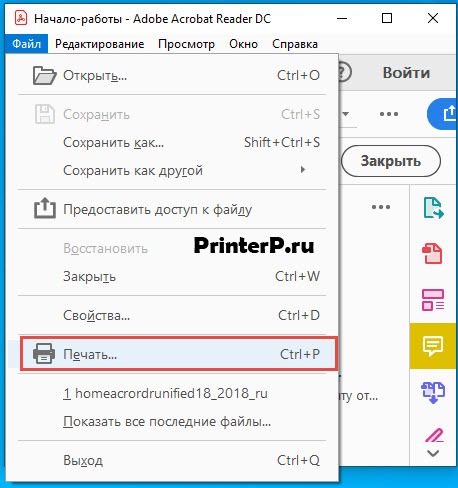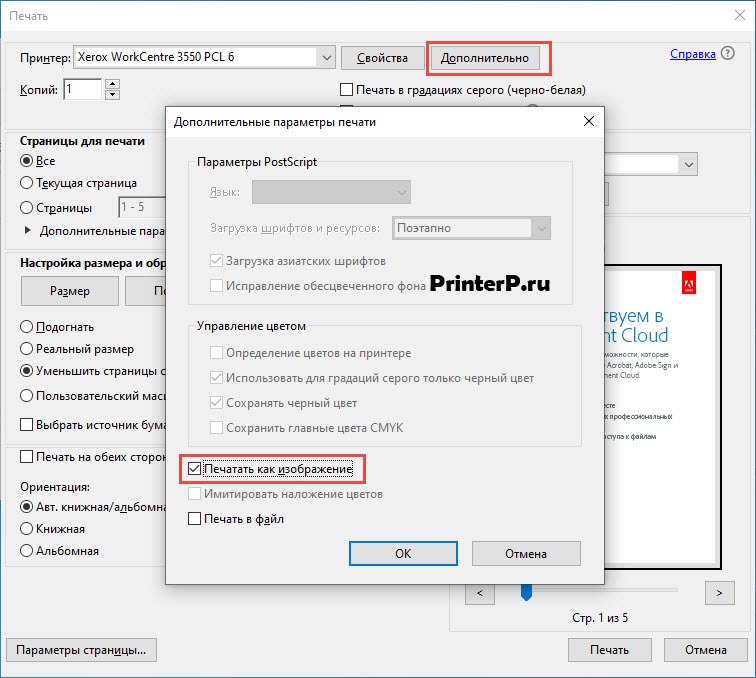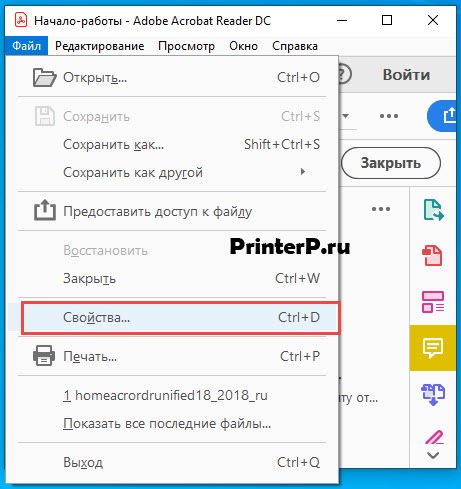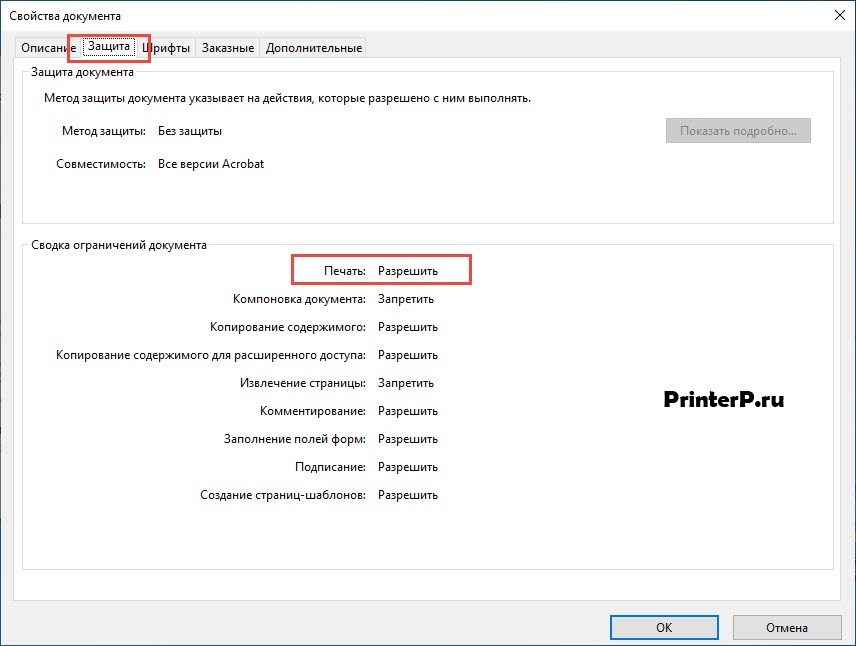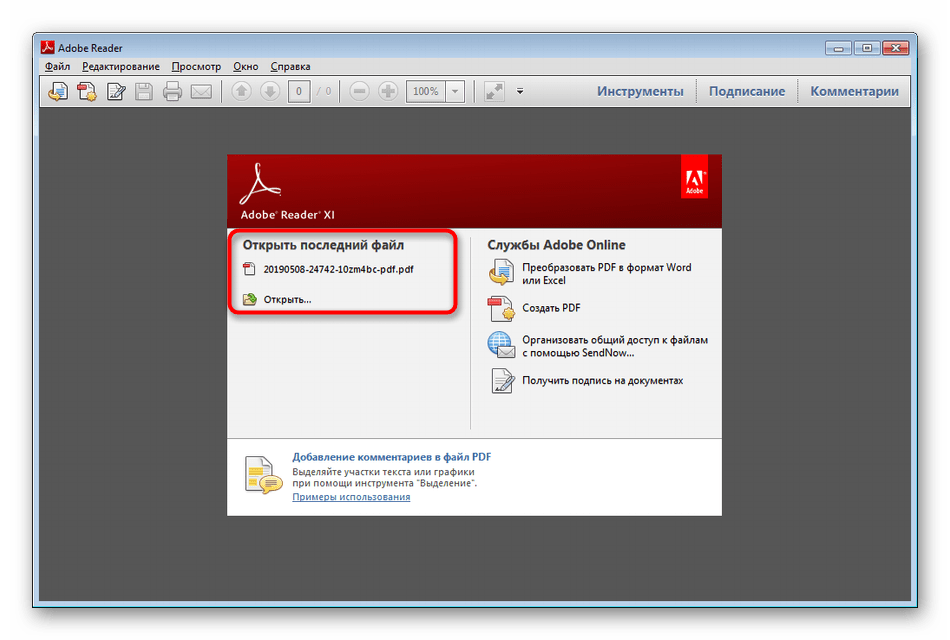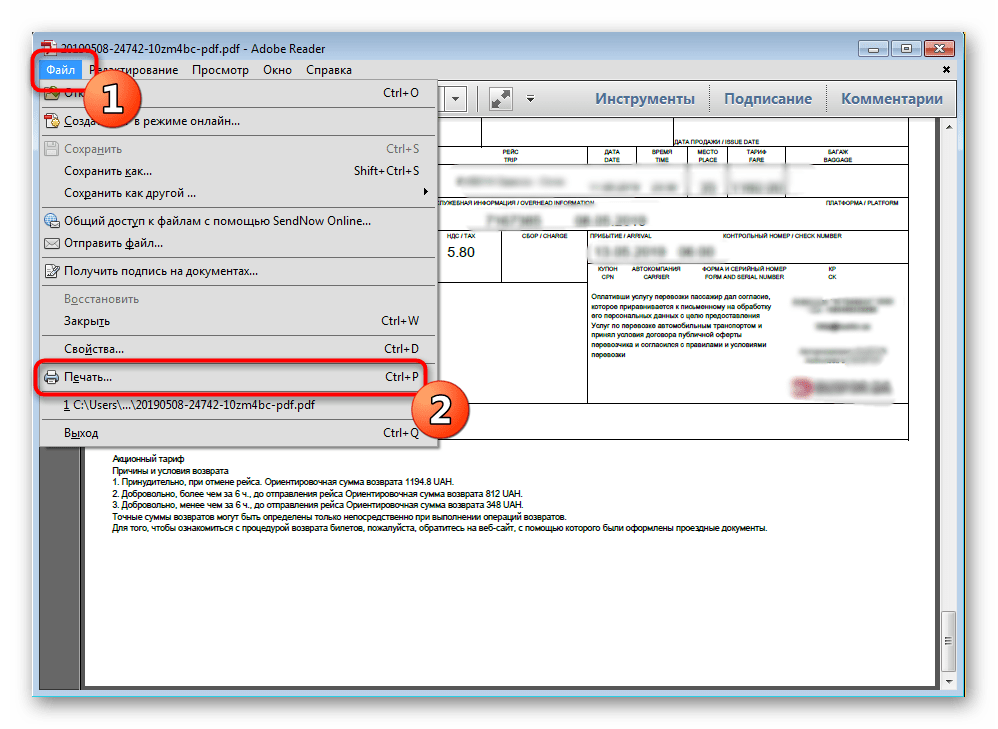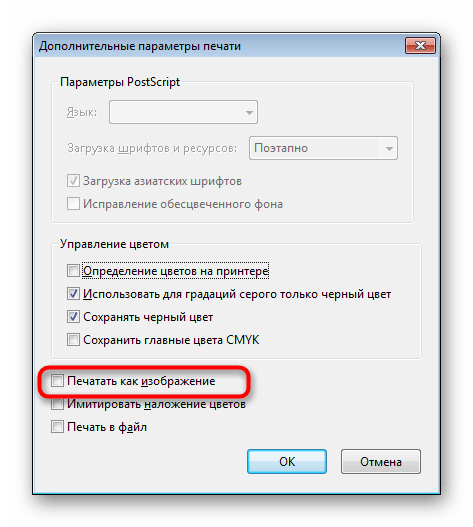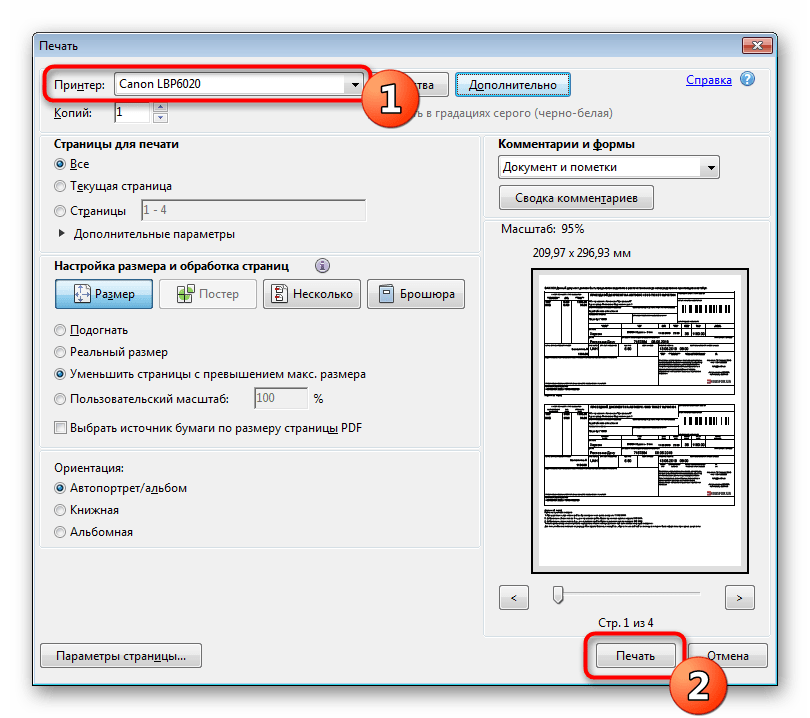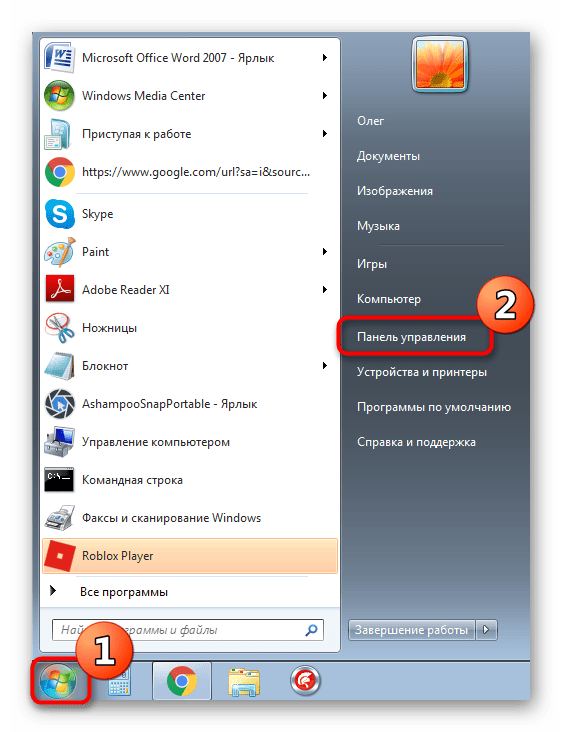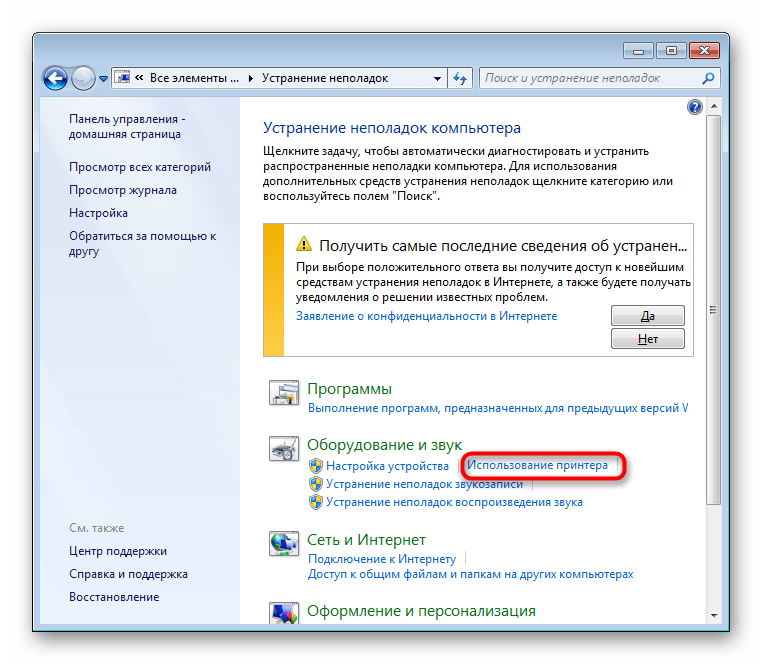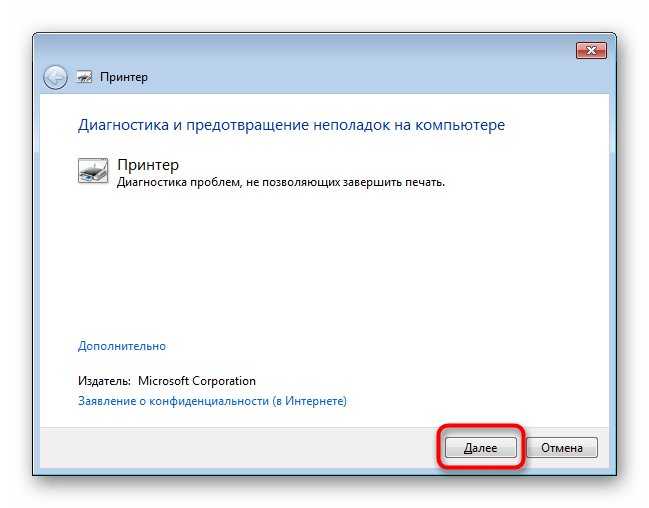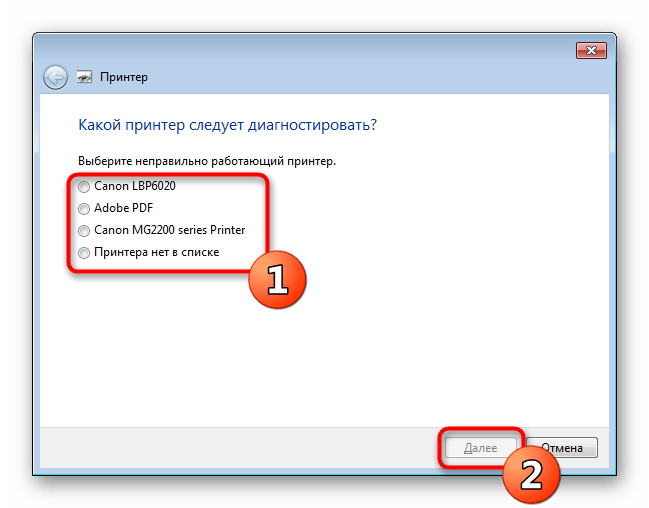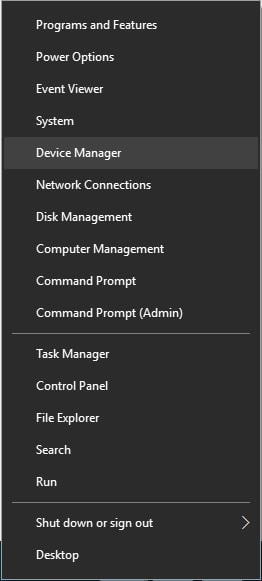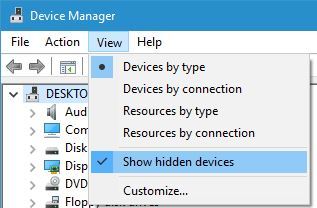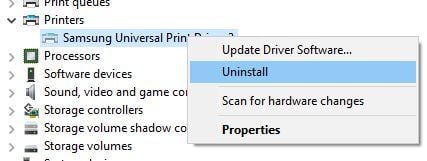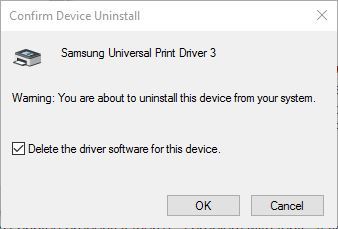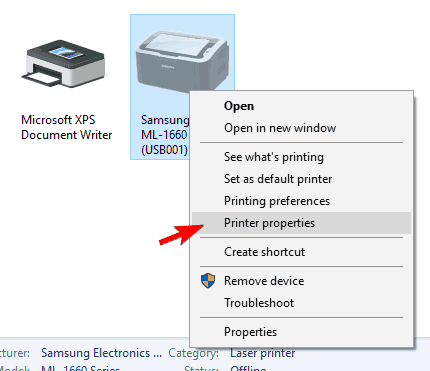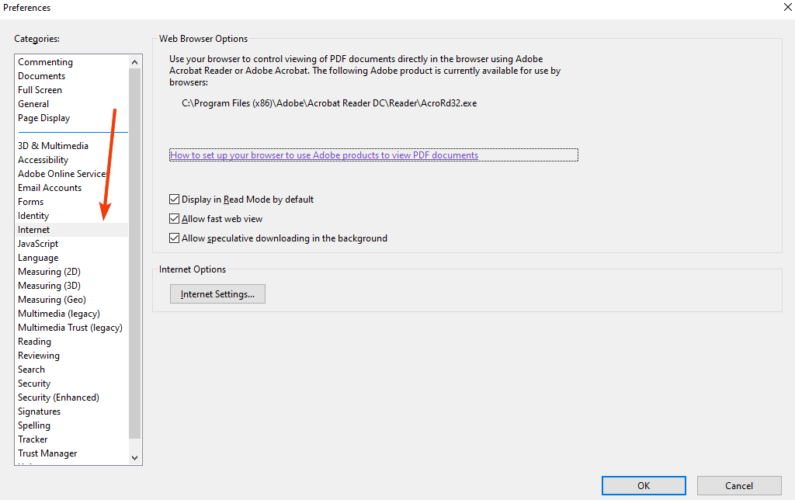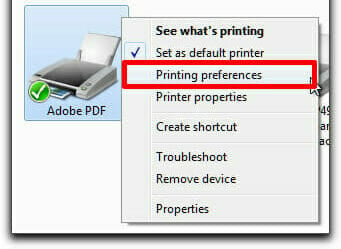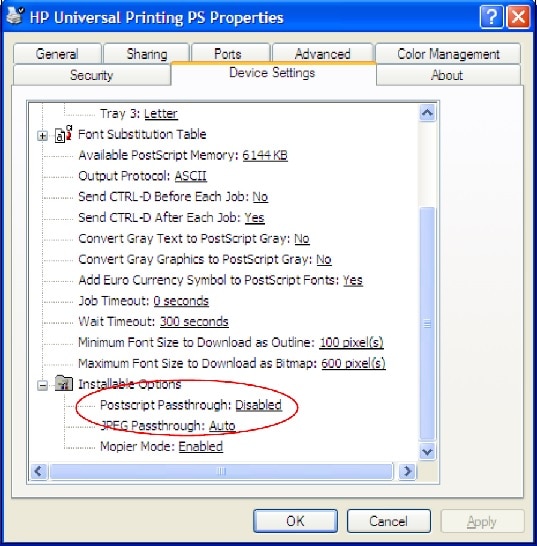Ознакомьтесь с решениями по устранению основных неполадок при печати документов PDF.
Для устранения неполадки при печати документов необходимо в первую очередь определить ее источник. Ниже предложены решения по устранению основных неполадок. Они разделены на три категории:
Удается ли вам выполнить печать этой страницы?
Попробуйте выполнить печать этой страницы. Если вам не удается выполнить печать этой страницы, выполните следующие шаги для проверки подключения принтера.
-
Убедитесь, что кабель, используемый для подключения принтера к компьютеру, надежно присоединен.
-
Если принтер подключен к USB-концентратору, отсоедините кабель от концентратора. Затем подключите кабель принтера непосредственно к порту USB компьютера.
-
Выключите принтер. Подождите приблизительно 30 секунд, а затем включите его еще раз.
-
Попытайтесь выполнить печать документа PDF еще раз.
Используете ли вы последнюю версию драйвера для принтера?
Убедитесь, что вы используете последнюю версию драйвера принтера (программа, которая управляет работой принтера). Производители принтеров выпускают обновленные версии драйверов, повышающие совместимость с новыми версиями программного обеспечения, например, последними версиями Reader или Acrobat.
-
Узнайте номер модели принтера.
-
Перейдите на официальный веб-сайт производителя и произведите поиск по ключевым словам «драйверы» или «драйверы принтера».
Адреса страниц для загрузки драйверов некоторых производителей приведены ниже:
-
Найдите драйвер, соответствующий номеру модели принтера.
-
Загрузите и установите драйвер принтера с соблюдением инструкций разработчика.
Пытались ли вы выполнить печать на другом принтере?
Если у вас есть другой принтер, подключенный к компьютеру, попробуйте выполнить печать на нем. Иногда на другом принтере получается напечатать документ PDF, который не удалось напечатать на исходном принтере.
Для переключения принтеров в Windows обратитесь к разделу Изменение принтера по умолчанию (Windows 10 и 
Для переключения принтеров в macOS см. раздел Изменение принтера по умолчанию (macOS) или перейдите на сайт поддержки Apple для поиска инструкций для вашей операционной системы.
Решения, связанные с файлами PDF
Очень часто неполадки при печати возникают из-за проблем с файлами PDF. Даже если документ PDF отображается правильно на экране, он может содержать неполные или поврежденные данные.
Попробуйте выбрать параметр «Печатать как изображение»
Если вам необходимо выполнить быструю печать простого документа (например, письма или бланка), используйте параметр «Печатать как изображение». Чтобы выбрать этот параметр, в диалоговом окне «Печать» нажмите кнопку «Дополнительно». (В ОС Windows 7 кнопка «Дополнительно» располагается в нижней части диалогового окна).
Повторно скопируйте или загрузите файл PDF непосредственно на жесткий диск
Иногда файл PDF может быть поврежден или содержать поврежденные данные. Если вы загрузили файл PDF из Интернета или получили его по электронной почте, загрузите его еще раз или попросите отправителя отправить его повторно. Скопируйте файл непосредственно на жесткий диск, а не на флеш-накопитель (переносное устройство) или сетевой диск.
Откройте новую копию файла на вашем жестком диске и попробуйте выполнить печать.
Создайте копию файла PDF, используя команду «Сохранить как»
В Reader или Acrobat, выберите «Файл» > «Сохранить как» и присвойте файлу PDF новое имя. Имя файла должно содержать только буквы и цифры. Не используйте символы, такие как %, $ или []. Попробуйте выполнить печать с новой копией файла PDF.
Восстановите файл PDF
Если у вас есть исходный файл, из которого был создан файл PDF, восстановите его.
-
Откройте файл в исходной программе (например, программе обработки текста или программе верстки).
-
Выберите «Файл» > «Печать», затем выберите параметр для сохранения файла в формате PDF.
-
Откройте новый файл PDF и попытайтесь выполнить печать снова.
-
Откройте файл PDF и выберите один из следующих инструментов:
- Acrobat. «Инструменты» > «Допечатная подготовка»
- Acrobat XI. «Вид» > «Инструменты» > «Допечатная подготовка»
-
Выберите Выполнить предпечатную проверку.
-
Acrobat. В поле поиска диалогового окна предпечатной проверки введите команду syntax. Затем выберите профиль Сообщить об ошибке в синтаксисе PDF. После этого нажмите Анализировать и исправить.
Перезапустите компьютер
Перезапустите компьютер и откройте файл еще раз. Очень часто обычный перезапуск компьютера позволяет решить проблему. Перезапуск очищает память и кэш-память компьютера.
Используйте актуальную версию Adobe Reader или Acrobat
Необходимо следить за последними обновлениями Reader или Acrobat. Adobe выпускает пакеты бесплатных обновлений безопасности раз в три месяца. Как правило, обновления помогают устранить большинство распространенных проблем. Загрузка последней версии бесплатного пакета обновлений:
-
Откройте Adobe Reader или Acrobat.
-
Выберите Справка > Проверить наличие обновлений. Если обновление доступно, оно устанавливается автоматически.
-
После установки обновления необходимо перезапустить компьютер.
-
Попытайтесь выполнить печать документа PDF.
В двух других документах приведены советы по устранению неполадок: Решение проблем при настройке принтера или Печать сложных документов PDF | Acrobat. Для ознакомления с рекомендациями по использованию диалогового окна «Печать» (например метод печати на обеих сторонах бумаги, изменение размера страниц в соответствии с размером бумаги или печать сводки комментариев) обратитесь к разделу Рекомендации по печати (Acrobat X и более ранней версии).
Нередко пользователи сталкиваются с проблемой, когда принтер перестает печатать документы формата pdf. К файлам такого типа относятся книги, открытки, иллюстрации, брошюры и презентации. Почему принтер не печатает PDF файлы и что делать в данной ситуации? Для начала разберемся в причинах неполадки техники и проведем ее диагностику.
Надо сразу «сказать» несколько моментов, которые вам лучше всего попробовать.
- Проверяем печать другого файла с таким же расширением, чтобы исключить тот факт, что нужный нам PDF-документ был поврежден.
- Если не напечатался и следующий файл, определяем, есть ли ошибки в программном обеспечении. Пробуем открыть файл через другие приложения: PDF24 Creator, Foxit Reader, LibreOffice, Soda, Free Reader, XCange Viewer, Hamster. Иногда, программа может не печатать документ, однако другие этот файл без проблем распечатывают.
- Отправляем файл на печать, зажав на клавиатуре клавиши «Ctrl» + «P».
- Используем специальные утилиты от разработчиков принтеров, который позволяют автоматически исправлять ошибки в принтерах, МФУ и сканерах.
- Копируем PDF-файл на другой ПК и распечатываем с нового принтера.
Содержание:
- Проверяем принтер
- Распространенные причины
- Сбой работы принтера
- По умолчанию задан другой принтер
- Заполнена очередь на печать
- Неисправный флеш-накопитель
- Системные неисправности драйвера
- Неисправность принтера
- Устаревший редактор
- Порядок обновления и переустановка редакторов
- Ошибка в PDF-документе
- Системное повреждение кода
- Сохранение файла под новым именем
- Как распечатать файл в виде изображения
- Как проверить файл редактором Acrobat
- Как снять блокировку печати файла
- Преобразование файла в DOCX или TXT
- Диагностика неполадок средствами Windows
Проверяем принтер
Первым делом нужно убедиться в том, что ошибка печати не распространяется на документы, конвертированные в других форматах. Для этого открываем обычный текстовый документ Word и отправляем на печать любую страницу.
Если принтер не смог распечатать и этот документ, то для начала нужно удостовериться, что кабель подсоединен к ПК. Осматриваем кабель на следы повреждений. Царапины и заломы на проводе или болтающийся разъем могут быть причиной неполадки техники. Дополнительно проверяем подключение принтера к системному блоку.
Также ошибка печати PDF-документов возникает из-за отсутствия нужного драйвера на ПК. Это специальная программа, благодаря которой ОС имеет доступ к управлению подключенного оборудования. Без установки нужного драйвера взаимодействие компьютера и принтера не представляется возможным. На нашем сайте есть поиск слева, где вы можете ввести нужную модель принтера и найти нужный драйвера.
Распространенные причины
Сбой работы принтера
Нередко проблема с печатью PDF-документов случается, если устройство функционирует некорректно. Чтобы устранить системный сбой, требуется выполнить его перезагрузку:
- Удерживаем кнопку Off («Выкл») на корпусе оборудования, вынимаем вилку из розетки.
- Выждав 20 сек, включаем устройство заново.
- Повторяем попытку печати.
Если перезагрузка оргтехники не помогла решить проблему, проверяем, заправлен ли картридж. Низкий уровень чернил мешает выполнить нормальную печать.
На заметку! Для отображения DOC-файлов расходуется меньше чернил, поскольку при печати текста используется только черная краска, а PDF-документы – это в основном цветные изображения, которые при недостатке чернил не распечатаются на бумаге.
По умолчанию задан другой принтер
Если аппарат никак не реагирует на печать, возможно, в настройках прописана модель принтера, не подключенного к ПК. С подобными ситуациями часто сталкиваются офисные работники, когда в помещении используется одновременно несколько печатающих устройств.
- Узнаем модель принтера. Как правило, бренд производителя и наименование модели указывается на верхней части корпуса рядом с кнопками либо сзади на наклейке со штрих-кодом.
- Заходим с ПК в «Панель управления».
- Щелкаем левой кнопкой мыши по разделу «Устройства и принтеры». Выбираем из списка имеющихся устройств то, которое должно использоваться для печати.
- Кликаем на него правой кнопкой мыши и в открывшемся окне ставим галочку «Использовать по умолчанию».
Если на ПК установлена ОС Windows 7, 8, 10, в раздел принтеров легко попасть следующим образом:
- Нажимаем одновременно клавиши «Win» + «R».
2. Прописываем команду «control printers».

Вот почему принтер может не печатать PDF файлы. Надо только указать нужный принтер.
Заполнена очередь на печать
Если пользователь отправил на распечатывание сразу много файлов, аппарат может зависнуть. Чтобы удалить документы, которые скопились в памяти, делают принудительную чистку очереди:
- Из панели управления переходим во вкладку «Устройства и принтеры».
- В списке доступных принтеров находим нужную модель и кликаем по наименованию правой кнопкой мыши.
- В открывшемся контекстном меню выбираем графу «Просмотр очереди печати».

4. Выбираем команду «Очистить очередь печати».
Неисправный флеш-накопитель
Проблема распечатки PDF-файлов может заключаться в неисправности флешки, у которой повреждена системная плата, либо накопитель изначально не поддерживает функцию печати документов с подобным расширением. Решение достаточно простое – скопировать файл на жёсткий диск, затем отправить его на принтер с ПК.
Да, если будут проблемы, то скопировать лучше всего на диск C, так как именно оттуда обычно нет проблем с распечаткой.
Системные неисправности драйвера
Драйвера, как и любое программное обеспечение, нуждаются в периодическом обновлении. Ниже краткая инструкция как это сделать и еще есть информация в другой нашей статье.
- Запускаем ПК и на рабочем столе находим ярлык «Компьютер», кликаем на него и нажимаем вкладку «Управление».
- В левой части всплывшего окна заходим в раздел «Служебные программы».
- Выбираем «Диспетчер устройств», дважды кликаем правой кнопкой мыши и в списке устройств находим нужный принтер.
- Открываем настройки и нажимаем команду «Обновить драйвер».
ОС семейства Windows на компьютере или ноутбуке предложит обновить драйвер в автоматическом режиме путем скачивания программного обеспечения на сторонних ресурсах, либо вручную. Вы можете сначала попробовать первый вариант, а уже потом второй. В нашей статье про установку драйвера разными способами Вы найдете более подробные инструкции по данному вопросу + есть другие варианты установки – советуем прочитать.
Если вы будете переустанавливать драйвера, то настоятельно рекомендуем прочитать статьи:
- Удалите правильно драйвер.
- Скачайте драйвер с нужной разрядностью.
Неисправность принтера
Ошибка печати в некоторых случаях возникает из-за слетевшей прошивки системной платы устройства. Самостоятельно устранить такую неполадку будет сложно, стоит обратиться за помощью в сервис по ремонту оргтехники.
Также можете могут и другие проблемы, которые мешают печатать на вашем компьютере. Иногда помогает просто подключение этого принтера к другому принтеру и это помогает если проблема с вашим Windows.
Устаревший редактор
Вот еще почему принтер не печатает PDF файлы — зачастую распечатать PDF-документ не получается из-за программы, которую долго не обновляли.
Порядок обновления и переустановка редакторов
Наиболее распространёнными программами для обработки и конвертирования файлов с расширением .pdf принято считать Adobe Reader. Обновление осуществляется по одинаковой схеме:
- Запускаем редактор.
- Заходим в главное меню и выбираем раздел «Справка».
- В отображенном списке нажимаем на графу «Проверка обновлений», чтобы ОС запустила поиск новых версий программы.
- Устанавливаем обновление. Когда процесс завершится, перезагружаем ПК.
На заметку! Чтобы полностью переустановить программу, для начала можно удалить старую версию, а обновленный файл редактора скачиваем на сайте Adobe и после чего уже устанавливаем.
Ошибка в PDF-документе
Системное повреждение кода
Документы, скачанные из сети или скопированные с флеш-носителя, могут быть повреждены. Лучше перенести их жёсткий диск, перед тем как отправлять на печать. Чтобы восстановить файл, возвращаются к исходнику, из которого был создан PDF-документ. Исходник открывают в редакторе-конвертере и создают его заново.
Сохранение файла под новым именем
Документ открывают в любом PDF-редакторе. На панели вверху выбирают опцию «Файл», затем «Сохранить как». Меняют имя документа, используя только латинские буквы и цифры.
Как распечатать файл в виде изображения
Этой функцией обладает софт Adobe. Ее задача – ускорить процесс распечатки простых документов. В окне печати рядом с моделью принтера кликаем на пункт «Дополнительно» и нажимаем «Дополнительные параметры печати», ставим галочку напротив графы «Печать как изображение». Подтверждаем команду, нажав «Ок».
Как проверить файл редактором Acrobat
Платная версия Adobe Acrobat позволяет запустить проверку документа на предмет ошибок до печати:
- Заходим в меню, выбираем опцию «Print Production».
- В списке нажимаем на графу «Preflight».
- В поисковой строке вбиваем «syntax».
- Выбираем «Сообщить об ошибке в синтаксисе PDF».
Как снять блокировку печати файла
Заходим из меню в «Свойства».
Кликаем на вкладку «Защита», проверяем, имеет ли документ ограничения. Напротив графы «Печать» должно быть «Разрешить».
Преобразование файла в DOCX или TXT
Если все вышеперечисленные способы устранения ошибки печати PDF-документа не помогли, попробуйте конвертировать его в другой формат. На отображение информации это не повлияет, если файл состоит только из текста. Для конвертации используется определенный софт.
Диагностика неполадок средствами Windows
Встроенные инструменты Windows позволяют диагностировать и исправлять неполадки системы в автоматическом режиме:
- Через «Пуск» переходим в раздел «Панель управления».
- Выбираем опцию «Устранение неполадок», «Оборудование и звук», «Использование принтера» и кликаем «Далее».
- Напротив принтера, который выдает ошибку, будет стоять точка.
- Нажимаем кнопку «Далее» и ждем, пока закончится диагностика.
В конце сканирования система укажет на проблему и предложит решение, как можно устранить неполадку.
Содержание
- Решаем проблемы с распечаткой PDF-файлов
- Способ 1: Проверка работоспособности принтера
- Способ 2: Перезапуск печати
- Способ 3: Печать файла как изображения
- Способ 4: Встроенное средство устранения неполадок
- Способ 5: Конвертирование PDF в DOCX или TXT
- Вопросы и ответы
В формате PDF хранится множество самых разнообразных проектов, например, текстовые презентации, брошюры, открытки, книги. Время от времени каждый обладатель принтера сталкивается с необходимостью распечатки именно такого типа файлов, однако не всегда эта процедура проходит успешно. В рамках сегодняшней статьи мы бы хотели рассказать о возможных причинах возникновения проблем с отправкой в печать PDF-файлов, а также предоставить методы их решения.
Обычно распечатка документов любого типа производится успешно, однако никто не застрахован от системных сбоев или получения поврежденных файлов. На самом деле все решения неисправностей достаточно просты, самой сложной операцией является поиск раздражителя. Поэтому мы советуем ознакомиться со всеми приведенными ниже способами, а уже потом, отталкиваясь от имеющейся информации, заняться исправлением проблемы.
Способ 1: Проверка работоспособности принтера
В первую очередь требуется проверить общую работоспособность принтера, убедившись в том, что он печатает документы других форматов. Вы можете взять любой текстовый файл или запустить распечатку тестовой страницы через настройки самого устройства. Детальнее об этом читайте в отдельном нашем материале по следующей ссылке.
Подробнее: Проверка принтера на качество печати
Если никакие документы не идут в печать, в первую очередь следует проверить кабель, через который и подключается периферия. Он должен плотно сидеть в разъеме и не иметь видимых физических повреждений, например, сильных сгибов или царапин. Кроме этого, убедитесь в правильности подключения принтера к компьютеру.
Подробнее:
Как подключить принтер к компьютеру
Подключение и настройка принтера для локальной сети
Иногда устройство нормально обнаруживается операционной системой, но печать не идет ни при каких обстоятельствах. Связано это бывает с отсутствием соответствующих драйверов. Если вы самостоятельно не скачивали никаких файлов, потребуется сделать это, воспользовавшись любым удобным методом. Развернутые руководства по этой теме вы найдете в статье далее.
Подробнее: Установка драйверов для принтера
Способ 2: Перезапуск печати
Иногда проблемы с печатью связаны с системными или программными сбоями, что в дальнейшем мешает выполнять нормальную печать. Помимо этого, требуется убедиться в корректности самого файла, ведь он может содержать ошибки или скачаться не полностью. Сначала очистите очередь печати и перезагрузите устройство.
Читайте также:
Очистка очереди печати принтера
Как распечатать PDF-документ
Далее попробуйте снова отправить выбранный документ в печать. При возникновении такой же ошибки повторите действие с другим файлом. Если все прошло успешно, выполните повторное скачивание нужного PDF-файла, пересохраните его в другом месте на компьютере или попросите отправителю отослать его повторно. Такие действия помогут избежать различных ошибок в самом программном коде PDF.
Способ 3: Печать файла как изображения
В известных программах по работе с PDF, например, в Adobe Acrobat Pro DC, имеется функция отправки проекта в печать в виде изображения. Иногда такой вариант является действенным в связи с измененным алгоритмом передачи данных. Осуществляется активация этой функции буквально в несколько кликов:
- Запустите имеющуюся программу и откройте необходимый файл.
- Через всплывающее меню «Файл» перейдите в раздел «Печать».
- Здесь откройте дополнительные параметры, кликнув на соответствующую кнопку.
- Установите галочку возле пункта «Печатать как изображение».
- Осталось только выбрать активный принтер и запустить печать.
- Дождитесь окончания обработки, она занимает некоторое время, завися от мощности компьютера и количества листов.
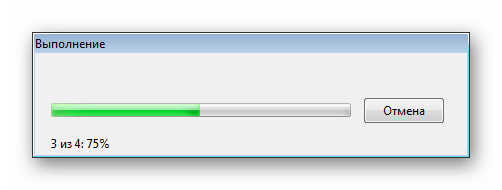
В разных программах процедура включения рассмотренной функции может немного отличаться, однако практически во всех популярных приложениях она точно имеется, от пользователя требуется только найти ее. К тому же, мы советуем попробовать использовать разные программы, поскольку часто проблемы возникают именно у обладателей Adobe Acrobat, а при этом в Foxit Reader печать проходит успешно даже без установки режима печати как изображения.
Способ 4: Встроенное средство устранения неполадок
В операционной системе Windows имеется встроенное средство диагностики и исправления неполадок. Оно позволяет осуществлять анализ поведения различных приложений и встроенных инструментов, касается это и функционирования принтера. Возможно, возникшая проблема с печатью PDF-файлов была вызвана сбоем в службе или каком-то системном параметре. Тогда стандартное решение позволит быстро исправить ситуацию.
- Откройте «Пуск» и перейдите в раздел «Панель управления».
- Там вам потребуется отыскать категорию «Устранение неполадок».
- В разделе «Оборудование и звук» кликните по ссылке «Использование принтера».
- При отображении Мастера устранения неполадок щелкните на «Далее».
- Отметьте маркером принтер, с которым наблюдаются проблемы, а затем переходите далее.
- Ожидайте завершения анализа. Во время этой операции лучше не производить никаких других действий.
- По окончании отобразится информация с результатами сканирования, найденные проблемы должны быть исправлены.
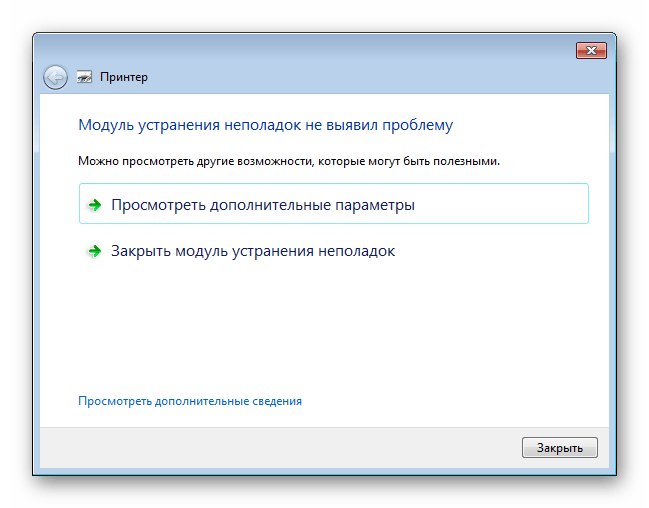
Если на экране отобразятся дополнительные сведения, внимательно ознакомьтесь с ними и выполните указанные инструкции, чтобы самостоятельно завершить устранение неполадок.
Способ 5: Конвертирование PDF в DOCX или TXT
Если никакие из указанных выше способов не помогли, остается только попытаться конвертировать файл в текстовый формат, но только в случае полной работоспособности принтера. Конечно, делать это рекомендуется тогда, когда исходный документ по большей части состоит из текста и имеет мало изображений. Процедура преобразования осуществляется через специальные программы или онлайн-сервисы. Все инструкции по этой теме вы найдете в представленных ниже статьях.
Подробнее:
Конвертирование PDF в DOCX онлайн
Как конвертировать документ PDF в файл Microsoft Word
Конвертируем PDF в TXT
Выше вы были ознакомлены со всеми доступными методами исправления рассмотренной неполадки. В ситуации нерезультативности каждого из них рекомендуется подключить принтер к другому компьютеру и проверить печать там. Вероятно, ошибка заключается в установленной операционной системе, но не стоит исключать и поломку платы управления принтера, которая решается только в сервисном центре.
by Milan Stanojevic
Milan has been enthusiastic about technology ever since his childhood days, and this led him to take interest in all PC-related technologies. He’s a PC enthusiast and he… read more
Updated on December 30, 2021
- If a PDF is not printing correctly in Windows 10, the document might be corrupted or the fonts might not be the right ones.
- Oftentimes, a PDF is missing text when printing if the PDF reader is outdated.
- A common solution when print to PDF is not working is to try with different documents.
- There are several PDF document settings that you can also check to fix PDF not printing text issues.
PDF is one of the most popular file formats for documents due to its features. Unfortunately, some users reported that PDF files aren’t printing properly on Windows 10, so let’s see how to fix this problem.
What do I do if PDF files are not printing properly?
- Check if the PDF file is corrupted
- Reload the fonts
- Keep your printer drivers up to date
- Print PDF as an image
- Try to print another document
- Create a copy of the PDF file
- Restart your PC
- Make sure that your PDF tool is up to date
- Force printer to use TrueType fonts
- Install the missing fonts
- Embed the fonts in PDF files
- Use PDF/X standard
- Make sure that No Color option isn’t selected
- Make sure that visibility isn’t set to Screen
- Turn on Display PDF in the browser option
- Downgrade your PDF tool
- Disable Rely on system font only, don’t use document fonts option
1. Check if the PDF file is corrupted
- Open the problematic PDF file in the PDF editor.
- Choose File > Print and choose the option to save the file as PDF.
- Open the new PDF file and try to print it again.
One of the most common causes of printing problems with PDF files is the corruption of the PDF file. PDF files can become corrupted during the file transfer process, and if that’s the case, you need to download the file again.
If the PDF file is stored on your PC, it can be corrupted due to a bad disk sector on your hard drive. To fix this problem, be sure to recreate the PDF file from the original source and save it to a different location.
2. Reload the fonts
Sometimes PDF files aren’t printed properly if there’s a problem with fonts. If you are the creator of the PDF document, try reloading fonts and check if that fixes the problem with printing.
3. Keep your printer drivers up to date
- Press Windows Key + X to open Win + X menu and choose Device Manager from the list.
- When Device Manager opens, look for your printer.
- If you don’t see it in Device Manager, go to the View tab and check Show hidden devices option.
- If you don’t see it in Device Manager, go to the View tab and check Show hidden devices option.
- Locate your printer, right-click it and choose Uninstall.
- In the next window, check Delete the driver software for this device and click OK.
Your printer relies heavily on drivers in order to work properly, but sometimes driver issues can occur.
If that’s the case, you should install the latest drivers for your printer. To do that, simply visit your printer manufacturer’s website and download the latest drivers for your model.
It is very important to choose the right driver versions from the manufacturer’s website. In case you choose and install the wrong one, this will not only be an issue for the GPU but may harm all your system.
Because of that, it’s better to be careful and consider specialized programs that can update drivers on their own. Hence, you can choose the best driver update software on Windows 10.
4. Print PDF as an image
If your PDF files aren’t printed properly, there might be an issue with rendering PDF files. To fix this problem, you need to check the Print As Image option. This option is available from the Print window so be sure to check it.
If you can’t find this option, be sure to look for it in the Advanced menu. By using this option your PDF file will be converted into an image before printing and all problems with rendering will be avoided.
5. Try to print another document
Sometimes these problems can be caused by your printer, and if that’s the case, you should check if your printer is working properly. To do that, try to print any other PDF document.
If the issue persists, try printing another type of file. This will help you determine if the problem is caused only by PDF files. If you can, you can also try using a different printer and check if that solves the problem.
6. Create a copy of the PDF file
According to users, you might be able to fix this problem simply by creating a copy of the PDF file. To do that, open your PDF editor and choose File, then Save as.
Enter the new name for the PDF file but be sure not to use any special characters or symbols. After creating a copy of the PDF file, try to print the new file and check if the same problem appears.
7. Restart your PC
Few users suggested that you might be able to fix this problem simply by restarting your computer. This problem can be caused by your cache, but it should be removed when you restart your PC. After restarting your PC, check if the issue is resolved.
8. Make sure that your PDF editor is up to date
Issues with printing can occur if your PDF tool is outdated, so be sure to download and install the latest version.
Older versions might have some issues regarding printing, and in order to ensure that everything is working, be sure to update your PDF tool to the latest version. After updating the tool, try to print the PDF file again.
9. Force printer to use TrueType fonts
Users reported that text isn’t being printer while printing a PDF file, and instead of letters users are getting empty boxes.
According to users, this issue is caused by TrueType fonts. Sometimes printers can use their own fonts instead of TrueType fonts and that can cause this error to appear.
Some PC issues are hard to tackle, especially when it comes to corrupted repositories or missing Windows files. If you are having troubles fixing an error, your system may be partially broken.
We recommend installing Restoro, a tool that will scan your machine and identify what the fault is.
Click here to download and start repairing.
To fix this issue you need to force the printer to download TrueType fonts for printing. To do that, make sure to change TrueType font option to Download as Softfont. Save changes and try to print again.
10. Install the missing fonts
If text is missing when printing a PDF file, that can be caused by missing fonts on your PC. When creating a PDF file users can embed custom fonts in the PDF which ensures that it will look the same on any PC.
By embedding fonts into the PDF file the file will be larger in size, and that’s not what many users want. In order to reduce the size of a PDF file, users often don’t embed custom fonts into PDF documents which can create these types of problems.
To fix this problem, you’ll need to find the fonts that are used by the PDF file and install them on your PC in order to print the PDF file properly.
11. Embed the fonts in PDF files
- When you’re printing the document as a PDF, click the Printer Properties button.
- Now click on Adobe PDF Settings tab.
- Click the Edit button next to the Default Settings dropdown menu.
- Click on Fonts and check the Embed all fonts option.
If you created the problematic PDF file, you should be able to fix the problem with missing text simply by recreating the file and embedding the missing fonts.
After doing that, custom fonts will be embedded in a PDF file and the issue should be resolved. Keep in mind that embedding fonts will make the PDF file larger in size.
12. Use PDF/X standard
You can avoid most of the printing problems with PDF files simply by using the PDF/X standard. Any document can easily be converted to PDF/X standard by using Adobe Acrobat or a third-party application.
The PDF/X standard requires that all fonts are embedded in the PDF documents. In addition, bounding boxes have to be specified. You also need to define the color and disable all transparency for this standard.
By using this standard you’ll ensure that your PDF file looks the same on your device and on paper. Keep in mind that the PDF file will be larger in size since you’re embedding fonts to it.
13. Make sure that No Color option isn’t selected
- Select field Properties.
- Navigate to Appearance.
- Now set Border Color to any color that you want.
- Set Fill Color to white.
Users reported that certain fields are visible on their PC when viewing the document, but the same fields are missing after the document is printed. This is a strange problem, but it seems that this issue is caused by the No Color option.
After setting Fill and Border colors to anything other than No color, the issue should be completely resolved.
14. Make sure that visibility isn’t set to Screen
If certain elements aren’t displayed when you print a PDF document, you need to check the visibility settings for that document. Few users reported that certain elements aren’t visible because their visibility was set to Screen.
By using the Screen option your elements will be visible only on your screen but not when you print the document. After changing the visibility to something other than Screen, the issue should be resolved.
15. Turn on Display PDF in browser option
- Open the file in Acrobat Reader and go to Edit > Preferences.
- Select the Internet category.
- Locate Display PDF in browser option and check it.
- Save changes and try to print the document from the browser again.
According to users, sometimes PDF documents aren’t printed properly from the browser, and in order to fix that issue, you need to change few settings in Acrobat Reader.
16. Downgrade your PDF tool
If your PDF documents aren’t printed properly, you might want to consider downgrading your PDF tool. Newer versions often introduce new features, but certain bugs can be present and cause printing problems.
One suggested workaround is to downgrade your PDF tool to the older version and use the older version until the issue is resolved.
This might not be the most efficient solution, but it should allow you to print your documents without any problems.
17. Disable Rely on system font only, don’t use document fonts option
- Open Settings and go to Devices.
- Select Printers & Scanners.
- Select Adobe PDF, right-click and choose Printer preferences.
- Uncheck Rely on system font only, don’t use document fonts option.
As you know, you can embed fonts to PDF documents in order to avoid problems with viewing and printing, but some PCs don’t allow custom fonts to be displayed, and that can cause PDF documents to be improperly printed.
PDF documents are both portable and extremely useful, but sometimes issues with printing can occur. To fix problems with PDF files and printing, be sure to use some of our solutions.
Newsletter
by Milan Stanojevic
Milan has been enthusiastic about technology ever since his childhood days, and this led him to take interest in all PC-related technologies. He’s a PC enthusiast and he… read more
Updated on December 30, 2021
- If a PDF is not printing correctly in Windows 10, the document might be corrupted or the fonts might not be the right ones.
- Oftentimes, a PDF is missing text when printing if the PDF reader is outdated.
- A common solution when print to PDF is not working is to try with different documents.
- There are several PDF document settings that you can also check to fix PDF not printing text issues.
PDF is one of the most popular file formats for documents due to its features. Unfortunately, some users reported that PDF files aren’t printing properly on Windows 10, so let’s see how to fix this problem.
What do I do if PDF files are not printing properly?
- Check if the PDF file is corrupted
- Reload the fonts
- Keep your printer drivers up to date
- Print PDF as an image
- Try to print another document
- Create a copy of the PDF file
- Restart your PC
- Make sure that your PDF tool is up to date
- Force printer to use TrueType fonts
- Install the missing fonts
- Embed the fonts in PDF files
- Use PDF/X standard
- Make sure that No Color option isn’t selected
- Make sure that visibility isn’t set to Screen
- Turn on Display PDF in the browser option
- Downgrade your PDF tool
- Disable Rely on system font only, don’t use document fonts option
1. Check if the PDF file is corrupted
- Open the problematic PDF file in the PDF editor.
- Choose File > Print and choose the option to save the file as PDF.
- Open the new PDF file and try to print it again.
One of the most common causes of printing problems with PDF files is the corruption of the PDF file. PDF files can become corrupted during the file transfer process, and if that’s the case, you need to download the file again.
If the PDF file is stored on your PC, it can be corrupted due to a bad disk sector on your hard drive. To fix this problem, be sure to recreate the PDF file from the original source and save it to a different location.
2. Reload the fonts
Sometimes PDF files aren’t printed properly if there’s a problem with fonts. If you are the creator of the PDF document, try reloading fonts and check if that fixes the problem with printing.
3. Keep your printer drivers up to date
- Press Windows Key + X to open Win + X menu and choose Device Manager from the list.
- When Device Manager opens, look for your printer.
- If you don’t see it in Device Manager, go to the View tab and check Show hidden devices option.
- If you don’t see it in Device Manager, go to the View tab and check Show hidden devices option.
- Locate your printer, right-click it and choose Uninstall.
- In the next window, check Delete the driver software for this device and click OK.
Your printer relies heavily on drivers in order to work properly, but sometimes driver issues can occur.
If that’s the case, you should install the latest drivers for your printer. To do that, simply visit your printer manufacturer’s website and download the latest drivers for your model.
It is very important to choose the right driver versions from the manufacturer’s website. In case you choose and install the wrong one, this will not only be an issue for the GPU but may harm all your system.
Because of that, it’s better to be careful and consider specialized programs that can update drivers on their own. Hence, you can choose the best driver update software on Windows 10.
4. Print PDF as an image
If your PDF files aren’t printed properly, there might be an issue with rendering PDF files. To fix this problem, you need to check the Print As Image option. This option is available from the Print window so be sure to check it.
If you can’t find this option, be sure to look for it in the Advanced menu. By using this option your PDF file will be converted into an image before printing and all problems with rendering will be avoided.
5. Try to print another document
Sometimes these problems can be caused by your printer, and if that’s the case, you should check if your printer is working properly. To do that, try to print any other PDF document.
If the issue persists, try printing another type of file. This will help you determine if the problem is caused only by PDF files. If you can, you can also try using a different printer and check if that solves the problem.
6. Create a copy of the PDF file
According to users, you might be able to fix this problem simply by creating a copy of the PDF file. To do that, open your PDF editor and choose File, then Save as.
Enter the new name for the PDF file but be sure not to use any special characters or symbols. After creating a copy of the PDF file, try to print the new file and check if the same problem appears.
7. Restart your PC
Few users suggested that you might be able to fix this problem simply by restarting your computer. This problem can be caused by your cache, but it should be removed when you restart your PC. After restarting your PC, check if the issue is resolved.
8. Make sure that your PDF editor is up to date
Issues with printing can occur if your PDF tool is outdated, so be sure to download and install the latest version.
Older versions might have some issues regarding printing, and in order to ensure that everything is working, be sure to update your PDF tool to the latest version. After updating the tool, try to print the PDF file again.
9. Force printer to use TrueType fonts
Users reported that text isn’t being printer while printing a PDF file, and instead of letters users are getting empty boxes.
According to users, this issue is caused by TrueType fonts. Sometimes printers can use their own fonts instead of TrueType fonts and that can cause this error to appear.
Some PC issues are hard to tackle, especially when it comes to corrupted repositories or missing Windows files. If you are having troubles fixing an error, your system may be partially broken.
We recommend installing Restoro, a tool that will scan your machine and identify what the fault is.
Click here to download and start repairing.
To fix this issue you need to force the printer to download TrueType fonts for printing. To do that, make sure to change TrueType font option to Download as Softfont. Save changes and try to print again.
10. Install the missing fonts
If text is missing when printing a PDF file, that can be caused by missing fonts on your PC. When creating a PDF file users can embed custom fonts in the PDF which ensures that it will look the same on any PC.
By embedding fonts into the PDF file the file will be larger in size, and that’s not what many users want. In order to reduce the size of a PDF file, users often don’t embed custom fonts into PDF documents which can create these types of problems.
To fix this problem, you’ll need to find the fonts that are used by the PDF file and install them on your PC in order to print the PDF file properly.
11. Embed the fonts in PDF files
- When you’re printing the document as a PDF, click the Printer Properties button.
- Now click on Adobe PDF Settings tab.
- Click the Edit button next to the Default Settings dropdown menu.
- Click on Fonts and check the Embed all fonts option.
If you created the problematic PDF file, you should be able to fix the problem with missing text simply by recreating the file and embedding the missing fonts.
After doing that, custom fonts will be embedded in a PDF file and the issue should be resolved. Keep in mind that embedding fonts will make the PDF file larger in size.
12. Use PDF/X standard
You can avoid most of the printing problems with PDF files simply by using the PDF/X standard. Any document can easily be converted to PDF/X standard by using Adobe Acrobat or a third-party application.
The PDF/X standard requires that all fonts are embedded in the PDF documents. In addition, bounding boxes have to be specified. You also need to define the color and disable all transparency for this standard.
By using this standard you’ll ensure that your PDF file looks the same on your device and on paper. Keep in mind that the PDF file will be larger in size since you’re embedding fonts to it.
13. Make sure that No Color option isn’t selected
- Select field Properties.
- Navigate to Appearance.
- Now set Border Color to any color that you want.
- Set Fill Color to white.
Users reported that certain fields are visible on their PC when viewing the document, but the same fields are missing after the document is printed. This is a strange problem, but it seems that this issue is caused by the No Color option.
After setting Fill and Border colors to anything other than No color, the issue should be completely resolved.
14. Make sure that visibility isn’t set to Screen
If certain elements aren’t displayed when you print a PDF document, you need to check the visibility settings for that document. Few users reported that certain elements aren’t visible because their visibility was set to Screen.
By using the Screen option your elements will be visible only on your screen but not when you print the document. After changing the visibility to something other than Screen, the issue should be resolved.
15. Turn on Display PDF in browser option
- Open the file in Acrobat Reader and go to Edit > Preferences.
- Select the Internet category.
- Locate Display PDF in browser option and check it.
- Save changes and try to print the document from the browser again.
According to users, sometimes PDF documents aren’t printed properly from the browser, and in order to fix that issue, you need to change few settings in Acrobat Reader.
16. Downgrade your PDF tool
If your PDF documents aren’t printed properly, you might want to consider downgrading your PDF tool. Newer versions often introduce new features, but certain bugs can be present and cause printing problems.
One suggested workaround is to downgrade your PDF tool to the older version and use the older version until the issue is resolved.
This might not be the most efficient solution, but it should allow you to print your documents without any problems.
17. Disable Rely on system font only, don’t use document fonts option
- Open Settings and go to Devices.
- Select Printers & Scanners.
- Select Adobe PDF, right-click and choose Printer preferences.
- Uncheck Rely on system font only, don’t use document fonts option.
As you know, you can embed fonts to PDF documents in order to avoid problems with viewing and printing, but some PCs don’t allow custom fonts to be displayed, and that can cause PDF documents to be improperly printed.
PDF documents are both portable and extremely useful, but sometimes issues with printing can occur. To fix problems with PDF files and printing, be sure to use some of our solutions.
Newsletter
На чтение 12 мин. Просмотров 1.1k. Опубликовано 03.09.2019
PDF является одним из самых популярных форматов файлов для документов благодаря своим возможностям. К сожалению, некоторые пользователи сообщили, что файлы PDF не печатаются должным образом в Windows 10, поэтому давайте посмотрим, как решить эту проблему.
Что делать, если файлы PDF печатаются неправильно
Как мы уже упоминали, формат файла PDF используется для всех видов документов, но иногда может случиться, что документ PDF не будет напечатан должным образом.
Пользователи сообщали об отсутствии текста и полей в печатном документе, но есть способ решить эту проблему.
Содержание .
- Проверьте, не поврежден ли файл PDF
- Перезагрузить шрифты
- Держите драйверы принтера в актуальном состоянии
- Распечатать PDF как изображение
- Попробуйте напечатать другой документ
- Создайте копию файла PDF
- Перезагрузите компьютер
- Убедитесь, что ваш инструмент PDF обновлен
- Заставить принтер использовать шрифты TrueType
- Установите недостающие шрифты
- Вставить шрифты в файлы PDF
- Используйте стандарт PDF/X
- Попробуйте распечатать документ PDF из Word
- Убедитесь, что опция «Нет цвета» не выбрана
- Убедитесь, что видимость не установлена на экран
- Включить отображение PDF в браузере
- Понизьте свой инструмент PDF
- Используйте функцию экспорта или сохранения в формате PDF
- Отключить Полагаться только на системный шрифт, не использовать опцию шрифтов документа
Исправлено – PDF-файлы не печатались должным образом
Решение 1. Проверьте, не поврежден ли файл PDF
Одной из наиболее распространенных причин проблем печати с файлами PDF является повреждение файла PDF. PDF-файл может быть поврежден во время процесса передачи файла, и в этом случае вам необходимо снова загрузить файл.
Если файл PDF хранится на вашем компьютере, он может быть поврежден из-за плохого сектора диска на вашем жестком диске. Чтобы устранить эту проблему, обязательно заново создайте файл PDF из исходного источника и сохраните его в другом месте. Для этого выполните следующие действия:
- Откройте проблемный файл PDF в редакторе PDF.
- Выберите Файл> Печать и выберите вариант, чтобы сохранить файл в формате PDF.
- Откройте новый файл PDF и попробуйте распечатать его снова.
Решение 2. Перезагрузите шрифты
Иногда файлы PDF не распечатываются должным образом, если есть проблема со шрифтами. Если вы являетесь создателем документа PDF, попробуйте перезагрузить шрифты и проверьте, устраняет ли это проблему с печатью.
Решение 3. Держите драйверы принтера в актуальном состоянии
Ваш принтер сильно зависит от драйверов для правильной работы, но иногда могут возникать проблемы с драйверами. В этом случае вам следует установить последние версии драйверов для вашего принтера. Для этого просто посетите веб-сайт производителя вашего принтера и загрузите последние версии драйверов для вашей модели.
Мы также рекомендуем этот сторонний инструмент (на 100% безопасный и протестированный нами) для автоматической загрузки всех устаревших драйверов на ваш ПК.
- Читайте также: 5 лучших инструментов для преобразования VCE в PDF в Windows 10
Некоторые пользователи также предлагают удалить старые драйверы принтера с вашего компьютера перед установкой новых. Для этого выполните следующие действия:
-
Нажмите Windows Key + X , чтобы открыть меню Win + X, и выберите Диспетчер устройств из списка.
-
Когда откроется Диспетчер устройств , найдите свой принтер. Если вы не видите его в диспетчере устройств, перейдите на вкладку “Просмотр” и установите флажок Показать скрытые устройства .
-
Найдите свой принтер, нажмите его правой кнопкой мыши и выберите Удалить .
-
Появится окно Подтвердить удаление устройства . Установите флажок Удалить программное обеспечение драйвера для этого устройства и нажмите ОК .
После полного удаления драйвера перезагрузите компьютер и установите новый загруженный драйвер. Хотя не обязательно удалять старый драйвер, это хорошая практика, поэтому вы можете захотеть это сделать.
Немногие пользователи сообщили, что использование драйвера Postscript вместо обычного драйвера устранило эту проблему на их ПК, поэтому вы можете попробовать это.
Обновлять драйверы автоматически
Очень важно правильно выбрать версию драйвера на сайте производителя. В случае, если вы выберете и установите неправильный, это будет не только проблемой для GPU, но и может повредить всю вашу систему.
Модуль обновления драйверов Tweakbit (одобрен Microsoft и Norton Antivirus) поможет вам автоматически обновлять драйверы и предотвратить повреждение ПК, вызванное установкой неправильных версий драйверов.
После нескольких тестов наша команда пришла к выводу, что это лучшее автоматизированное решение.
Вот краткое руководство по его использованию:
-
Загрузите и установите средство обновления драйверов TweakBit
-
-
После установки программа начнет сканирование вашего компьютера на наличие устаревших драйверов автоматически. Driver Updater проверит установленные вами версии драйверов по своей облачной базе данных последних версий и порекомендует правильные обновления. Все, что вам нужно сделать, это дождаться завершения сканирования.
-
По завершении сканирования вы получите отчет обо всех проблемных драйверах, найденных на вашем ПК. Просмотрите список и посмотрите, хотите ли вы обновить каждый драйвер по отдельности или все сразу. Чтобы обновить один драйвер за раз, нажмите ссылку «Обновить драйвер» рядом с именем драйвера. Или просто нажмите кнопку «Обновить все» внизу, чтобы автоматически установить все рекомендуемые обновления.
-
После установки программа начнет сканирование вашего компьютера на наличие устаревших драйверов автоматически. Driver Updater проверит установленные вами версии драйверов по своей облачной базе данных последних версий и порекомендует правильные обновления. Все, что вам нужно сделать, это дождаться завершения сканирования.
Примечание. Некоторые драйверы необходимо устанавливать в несколько этапов, поэтому вам придется нажимать кнопку «Обновить» несколько раз, пока не будут установлены все его компоненты.
Решение 4. Печать PDF в виде изображения
Если ваши файлы PDF не распечатаны должным образом, возможно, возникла проблема с отображением файлов PDF. Чтобы устранить эту проблему, необходимо установить флажок Печать как изображение . Этот параметр доступен в окне Печать , поэтому обязательно проверьте его.
Если вы не можете найти эту опцию, поищите ее в меню Дополнительно . С помощью этой опции ваш PDF-файл будет преобразован в изображение перед печатью, и все проблемы с рендерингом будут исключены.
Решение 5. Попробуйте распечатать другой документ .
Иногда эти проблемы могут быть вызваны вашим принтером, и в этом случае вам следует проверить, правильно ли работает ваш принтер. Для этого попробуйте распечатать любой другой документ PDF.
Если проблема не устранена, попробуйте распечатать файл другого типа. Это поможет вам определить, вызвана ли проблема только файлами PDF. Если вы можете, вы также можете попробовать использовать другой принтер и проверить, решает ли это проблему.
- ЧИТАЙТЕ ТАКЖЕ: как конвертировать несколько изображений в файл PDF в Windows 10
Решение 6. Создайте копию файла PDF
По словам пользователей, вы можете решить эту проблему, просто создав копию файла PDF. Для этого откройте редактор PDF и выберите Файл> Сохранить как .
Введите новое имя для файла PDF, но не используйте никаких специальных символов или символов. После создания копии файла PDF попытайтесь распечатать новый файл и проверьте, появляется ли та же проблема.
Решение 7. Перезагрузите компьютер .
Немногие пользователи предположили, что вы можете решить эту проблему, просто перезагрузив компьютер.
Эта проблема может быть вызвана вашим кешем, но она должна быть удалена при перезагрузке компьютера. После перезагрузки компьютера проверьте, устранена ли проблема.
Решение 8. Убедитесь, что ваш инструмент PDF обновлен .
Проблемы с печатью могут возникнуть, если ваш инструмент PDF устарел, поэтому обязательно скачайте и установите последнюю версию. В более старых версиях могут возникнуть проблемы с печатью, и чтобы убедиться, что все работает, обязательно обновите инструмент PDF до последней версии.
После обновления инструмента попробуйте снова распечатать файл PDF.
Решение 9. Принудительное использование принтера шрифтов TrueType
Пользователи сообщили, что при печати файла PDF текст не печатается, и вместо букв пользователи получают пустые поля. По словам пользователей, эта проблема вызвана шрифтами TrueType. Иногда принтеры могут использовать свои собственные шрифты вместо шрифтов TrueType, и это может привести к появлению этой ошибки.
Чтобы решить эту проблему, вам необходимо заставить принтер загружать шрифты TrueType для печати. Для этого обязательно измените параметр шрифта TrueType на Download as Softfont. Сохраните изменения и повторите попытку печати.
- ЧИТАЙТЕ ТАКЖЕ: это расширение для браузера позволяет сохранять скриншоты в формате PDF
Решение 10. Установите недостающие шрифты
Если при печати файла PDF отсутствует текст, это может быть вызвано отсутствием шрифтов на вашем компьютере. При создании файла PDF пользователи могут встраивать пользовательские шрифты в PDF, что гарантирует, что файл PDF будет выглядеть одинаково на любом ПК.
Благодаря встраиванию шрифтов в файл PDF размер файла будет больше, а это не то, что хотят многие пользователи. Чтобы уменьшить размер файла PDF, пользователи часто не встраивают пользовательские шрифты в документы PDF, что может создавать проблемы такого типа.
Чтобы решить эту проблему, вам нужно найти шрифты, используемые файлом PDF, и установить их на свой компьютер, чтобы правильно распечатать файл PDF.
Решение 11. Вставьте шрифты в файлы PDF .
Если вы создали проблемный файл PDF, вы сможете исправить проблему с отсутствующим текстом, просто воссоздав файл и вставив отсутствующие шрифты. Для этого выполните следующие действия:
- Когда вы печатаете документ в формате PDF, нажмите кнопку Свойства принтера .
- Теперь перейдите на вкладку Настройки Adobe PDF .
- Нажмите кнопку Изменить рядом с раскрывающимся меню Настройки по умолчанию .
- Нажмите Шрифты и установите флажок Вставить все шрифты .
После этого пользовательские шрифты будут встроены в файл PDF, и проблема должна быть решена. Имейте в виду, что встраивание шрифтов увеличит размер PDF-файла.
Решение 12. Используйте стандарт PDF/X
Вы можете избежать большинства проблем с печатью файлов PDF, просто используя стандарт PDF/X. Любой документ можно легко преобразовать в стандарт PDF/X с помощью Adobe Acrobat или стороннего приложения.
Что касается стандарта PDF/X, он требует, чтобы все шрифты были встроены в документы PDF. Кроме того, этот стандарт требует указания ограничивающих рамок. Мы должны отметить, что вам нужно определить цвет и отключить всю прозрачность для этого стандарта.
Используя этот стандарт, вы убедитесь, что ваш PDF-файл выглядит одинаково на вашем устройстве и на бумаге. Помните, что размер файла PDF будет больше, поскольку вы в него встраиваете шрифты.
- ЧИТАЙТЕ ТАКЖЕ: исправлено: файлы PDF не открываются в Windows 10
Решение 13. Попробуйте распечатать документ PDF из Word .
По словам пользователей, они нашли обходной путь, который позволяет им печатать документы в формате PDF. Пользователи сообщали, что после использования определенных шрифтов текст отсутствовал, но эту проблему можно обойти, распечатав документ из Word. Для этого выполните следующие действия:
- Попробуйте напечатать документ в Word. Выберите Adobe PDF .
- Теперь выберите Свойства принтера> Вкладка «Бумага/Качество»> «Дополнительно» .
- Измените Загрузка шрифта TrueType на Структура в Документе и Параметры Postscript .
После этого попробуйте распечатать документ, и проблема должна быть решена.
Решение 14. Убедитесь, что не выбран параметр «Нет цвета»
Пользователи сообщили, что определенные поля видны на их ПК при просмотре документа, но те же поля отсутствуют после печати документа. Это странная проблема, но кажется, что эта проблема вызвана параметром Нет цвета.
Чтобы решить эту проблему, сделайте следующее:
- Выберите поле Свойства .
- Перейдите в Внешний вид .
- Теперь установите Border Color на любой нужный вам цвет.
- Установите Цвет заливки на белый.
После установки цветов Fill и Border, отличных от No color , проблема должна быть полностью решена.
Решение 15. Убедитесь, что видимость не установлена на экран .
Если определенные элементы не отображаются при печати документа PDF, необходимо проверить параметры видимости для этого документа. Немногие пользователи сообщили, что некоторые элементы не видны, потому что их видимость была установлена на Экран.
При использовании параметра «Экран» ваши элементы будут видны только на экране, но не при печати документа. После изменения видимости на что-то, кроме Screen, проблема должна быть решена.
- ЧИТАЙТЕ ТАКЖЕ: 10 лучших инструментов для просмотра PDF в Windows 10
Решение 16. Включите функцию «Показать PDF в браузере» .
По словам пользователей, иногда документы PDF не печатаются должным образом из браузера, и для решения этой проблемы вам нужно изменить несколько параметров в Acrobat Reader.
Для этого выполните следующие действия:
- Откройте Acrobat Reader и перейдите в Изменить> Настройки .
- Выберите категорию Интернет .
- Найдите вариант Показать PDF в браузере и проверьте его.
- Сохраните изменения и попробуйте снова распечатать документ из браузера.
Решение 17. Понизьте свой инструмент PDF
Если ваши документы PDF не распечатаны должным образом, вы можете рассмотреть возможность понижения вашего инструмента PDF. Более новые версии часто вводят новые функции, но могут присутствовать определенные ошибки и проблемы с печатью.
Один из предложенных способов решения этой проблемы – понизить инструмент PDF до более старой версии и использовать старую версию, пока проблема не будет решена.Возможно, это не самое эффективное решение, но оно должно позволить вам печатать документы без проблем.
Решение 18. Используйте функцию экспорта или сохранения в формате PDF .
Многие пользователи сообщили, что их PDF-файлы не распечатаны должным образом при использовании параметра «Печать в формате PDF». Чтобы решить эту проблему, рекомендуется использовать функцию Экспорт или Сохранить как PDF . После использования этих функций вы сможете печатать документы PDF без проблем.
Решение 19 – отключить Опираться только на системный шрифт, не использовать опцию шрифтов документа
Как вы знаете, вы можете встраивать шрифты в документы PDF, чтобы избежать проблем с просмотром и печатью, но некоторые ПК не позволяют отображать пользовательские шрифты, что может привести к неправильной печати документов PDF.
Чтобы устранить эту проблему, вам просто нужно перейти в Настройки принтера Adobe PDF и снять флажок Использовать только системный шрифт, не использовать параметр шрифтов документа . После этого сохраните изменения и попробуйте снова напечатать документ.
PDF-документы переносимы и чрезвычайно полезны, но иногда могут возникнуть проблемы с печатью. Чтобы устранить проблемы с файлами PDF и печатью, обязательно воспользуйтесь некоторыми нашими решениями.
Проблема
При печати файлов Adobe PDF задание печати печатается очень долго или просто удерживается в очереди печати, не реагируя на запросы.
Причина
Файлы Adobe PDF, как правило, печатаются медленнее других файлов.
Приведенные ниже факторы могут повлиять на более медленную печать файла PDF или удержание его в очереди печати.
-
Сложные заданий печати (большой размер файлов или наличие файлов с изображениями и графикой)
Примечание.
Это относится к устаревшим принтерам LaserJet с ограниченным объемом памяти
-
Поврежденные PDF-файлы.
Решение
Этот документ применим только к более старым принтерам LaserJet. Выполните одно из следующих решений для устранения проблемы.
Метод 1: Загрузите последнюю версию Adobe Reader
-
На левой панели найдите раздел Ваша система.
-
Если операционная система приведена в списке, щелкните Установить.
-
Если операционная система отсутствует в списке, щелкните Используете другой язык или операционную систему?, выберите операционную систему, выберите язык, выберите версию Adobe и щелкните Загрузить.
-
-
Следуйте запросам на экране, чтобы завершить установку, затем перезагрузите компьютер.
-
Попытайтесь снова напечатать PDF-файл.
Если проблема не исчезла, перейдите к методу 2.
Метод 2: Повторная установки драйвера принтера
-
Посетите сайт Драйверы и загрузки HP (www.hp.com/go/support). Щелкните Драйверы и загрузки, введите в поле поиска название принтера или его номер, затем щелкните Перейти. Выберите модель из списка результатов поиска.
-
Выберите предпочитаемый язык в поле Язык драйвера, затем выберите операционную систему.
Примечание.
Выберите нужную версию операционной системы.
-
В разделе Драйвер найдите драйвер и щелкните Загрузить.
Если проблема не исчезла, убедитесь, что принтер поддерживает использование нескольких драйверов, затем попытайтесь установить другой драйвер. Например, вместо использования драйвера UPD PCL6 попытайтесь использовать UPD PS или UPD PCL5.
Примечание.
Следующие устройства не поддерживают использование нескольких драйверов:
Лазерный принтер для цветной печати HP Color LaserJet 1600
Лазерный принтер для цветной печати HP Color LaserJet 2600n
Серия принтеров HP Color LaserJet 3500
Серия принтеров HP Color LaserJet 3550
Серия принтеров HP Color LaserJet 3600
Серия принтеров HP LaserJet P2035
Если проблема не исчезла, перейдите к методу 3.
Метод 3: Измените параметры в Adobe Reader
При использовании универсального драйвера печати HP выполните следующие действия, чтобы включить функцию Печатать как изображение в Adobe Reader (версия 6.0 и выше):
-
Откройте файл Adobe Reader.
-
Выберите меню Файл, а затем Печать.
-
Нажмите кнопку Дополнительно, установите флажок Печатать как изображение и нажмите кнопку OK.
-
При использовании принтеров, которые поддерживают только драйверы UPD PS, отключите параметр Postscript Passthrough.
-
Откройте Устройства и принтеры, щелкните правой кнопкой мыши принтер (HP Universal Printing Postscript), затем выберите пункт Свойства принтера.
-
Щелкните вкладку Параметры устройства, выберите Отключить для параметра Postscript Passthrough (находится в разделе «Параметры установки»).
Рис. : Вкладка «Параметры устройства»
-
Нажмите Применить, а затем ОК.
-